공지사항

공지사항


국세청 홈택스에서 2021년도 월유지보수료 등 세금계산서 출력하기
- OK차트 구매, 유지보수료 관련 등도 포함(아래 3번)
① 국세청 홈택스 상담센터 : 126
② 로그인 → 공동·금융인증서, 간편인증 등을 이용하여 사업자로 로그인
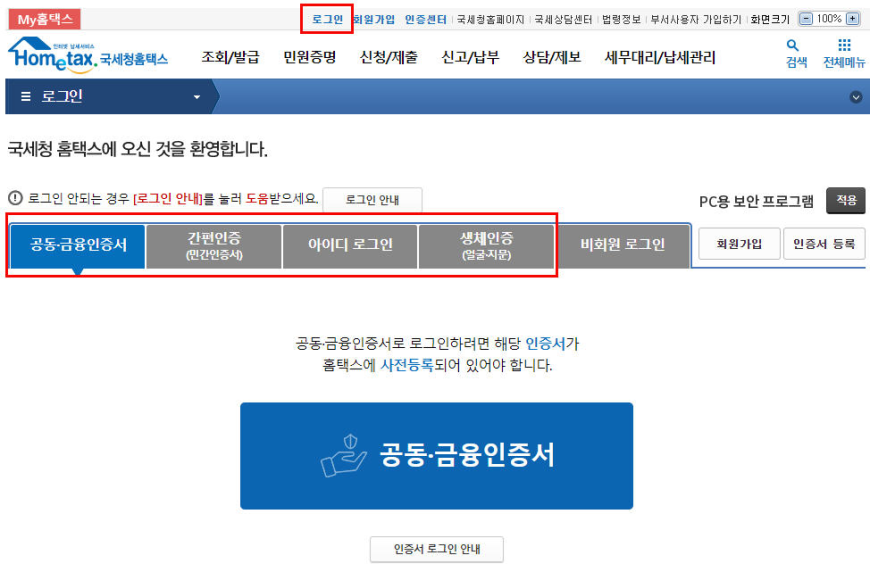
2. 조회/발급 → 목록조회 → 발급목록조회
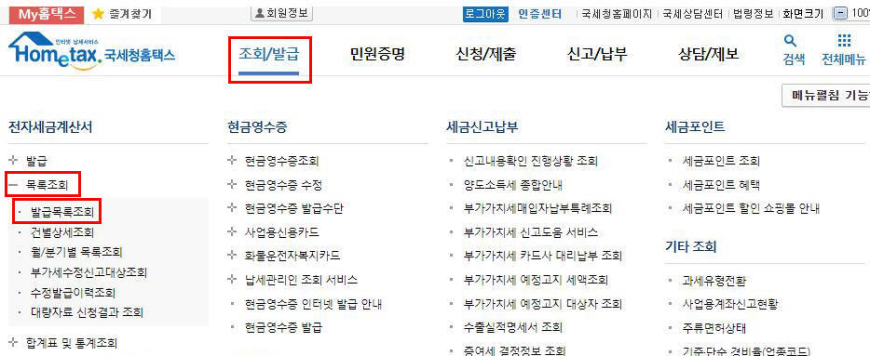
3. 한메디에서 발행한 세금계산서만 조회 및 출력할 경우(1년 단위로 조회 가능)
매입 → 117 81 28606 입력 → 조회기간을 1년 단위로 설정 → 조회하기 → 목록 체크 → 내려받기 등 진행
- 조회기간 예시: 2021-01-01 ~ 2021-12-31
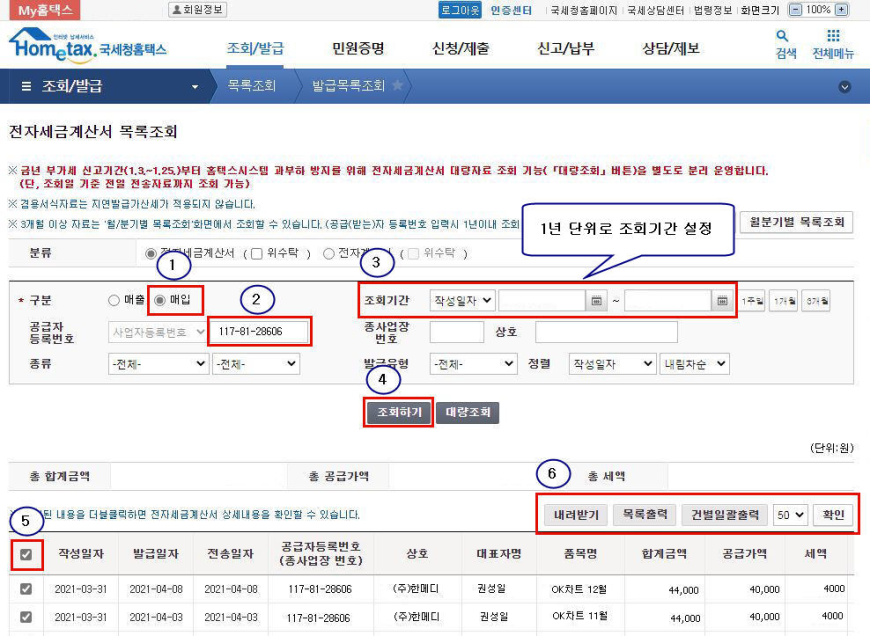
※ 모든 업체에서 발행한 세금계산서를 조회 및 출력할 경우(3개월 단위로 조회 가능)
매입 → 조회기간을 3개월 단위로 설정 → 조회하기 → 목록 체크 → 내려받기 등 진행
- 조회기간 예시: 2021-01-01 ~ 2021-03-31
※ 참고: kt bizmeka 세무로에서 세금계산서를 출력할 경우
(주)한메디는 세금계산서 발행만 하며, 세금계산서의 모든 관리 및 출력 등 업무는 kt bizmeka 세무로에서 진행합니다.
kt bizmeka 세무로 고객만족센터 : 080-318-5306
1. Kt bizmeka 세무로(접속) 로그인
접수실(or 원장실)프로그램 즐겨찾기 → 전자세금계산서 → KT bizmeka 세무로에서 '비회원 수신문서 조회'에서 검색 진행

※ 정보 입력 예시 :
사업자등록번호와 한메디에 등록된 E-mail 주소의 @ 앞까지 입력 및 보안문자 입력 → 검색
E-mail 주소를 변경한 경우, 변경 전과 후의 E-mail 주소로 각각 입력해서 검색 진행
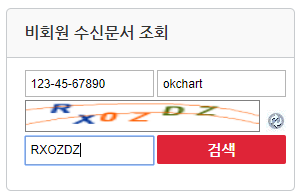
2. 2021년도 세금계산서 조회 및 인쇄하기
문서관리 → 수신문서함 → 기간검색(전송일) 및 기간검색(증빙일)의 기간에 '20210101 ~ 20211231' 수기 기록 → 조회하기 → 인쇄에 체크 → 인쇄하기
- 세무 신고는 작성일 기준이며 '상태' 항목란의 승인, 열람, 신규는 무시하고 인쇄하기 진행

→ 일괄인쇄 선택 → 인쇄하기
인쇄하기 시 Rexpert viewer 오류 발생 시,
kt bizmeka 세무로 고객만족센터(080-318-5306)에 전화 요망
(kt bizmeka에서 인쇄하기가 해결되지 않을 경우, 아래 참고 'PDF 저장으로 인쇄 진행'을 참고 요망)
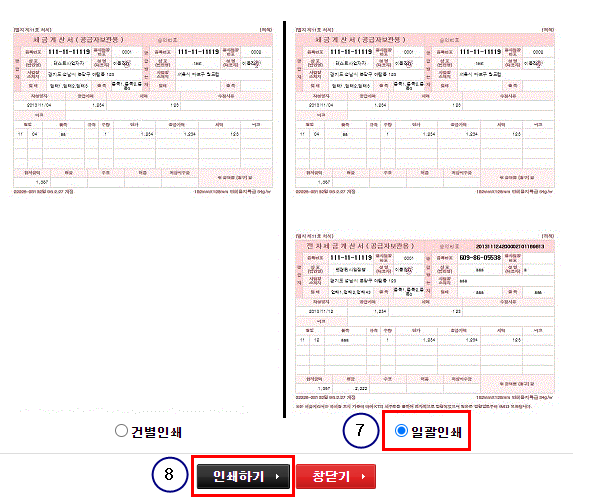
→ 인쇄 진행
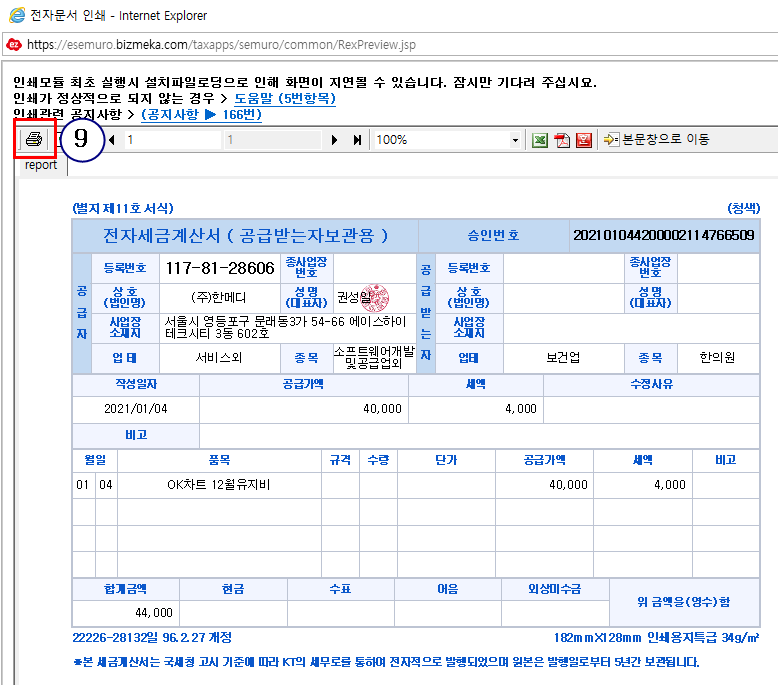
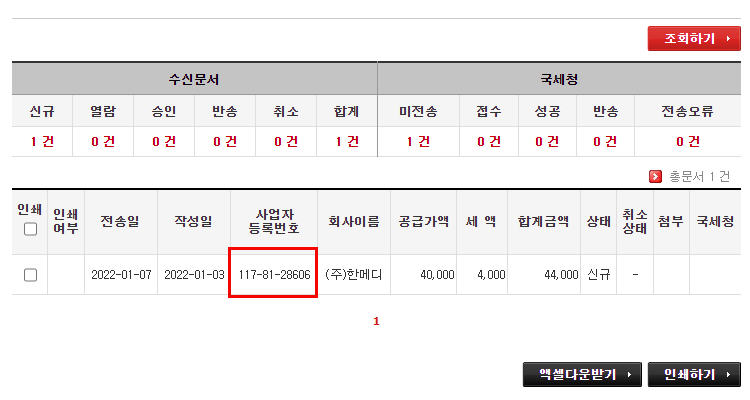
② PDF 저장 후 출력
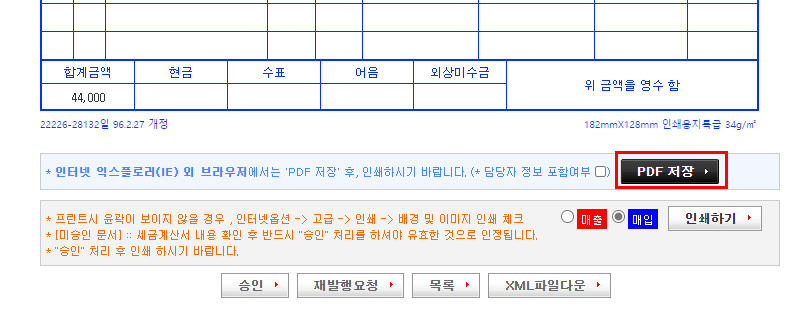

개인정보 취급방침 | 문자서비스 약관 | 광고문의 | Contact us | Setup(관리자용) | 설치프로그램
상호명 : (주)한메디 사업자번호 : 117-81-28606 문의 전화 : 1644-1021 Fax : 050-2987-8804





운영자님이 문의하신 내용입니다
(세무신고) - OK차트에서 2021년도 연말결산(연간수납내역) 통계자료 출력하기
OK차트에서 2021년도 연말결산(연간수납내역) 통계자료 출력하기
- 양도/양수로 인한 개설인 경우, 개설 일자에 맞게 통계 기간을 설정하고 필요한 결산 자료를 출력
1. 연말결산(세무 연결산) 출력하기(연간수납내역) : 결산년도를 2021 선택 → 통계작성 → 인쇄 버튼 클릭
- 본인부담금 이중수입금액 확인 : 화살표시란의 카드수납, 카드회수, 현금영수증 금액 확인
(현금영수증 금액은 차트에서 현금영수증으로 승인하였거나 또는 수기로 기록한 금액)
※ 연말 결산표를 pdf파일로 저장할 경우
디스켓 모양 → 저장위치 선택 → 파일 이름 입력 → 파일 형식의 Adobe PDF 선택 → 저장
2. (필요 시) 자동차보험 회사별 통계 출력하기 : 2021년 선택 → 통계작성 → Excel로 복사
- 자보 청구의 '원천징수 영수증'은 각각의 자보회사로 전화해서 자료를 받음
3. (필요 시) 의료비 연말정산 자료제출 금액 확인하기
원장실프로그램 → 경영관리 → 연말소득공제자료제출 → 취합 일자 2021년 기간 확인 → 정보취합 → 총액 확인
- 제출했던 내용에 따라 수납내역으로 정보취합 또는 진료차트 발생내역으로 정보취합을 선택
4. (필요 시) 산재보험 통계 출력하기 : 진료년도를 2021 선택 → 통계작성 → Excel로 복사
산재를 기록하는 한의원만 진행
5. (필요 시) 과세진료 통계/목록 출력하기 : 연별 기간을 2021 ~ 2021 선택 → 통계작성 → Excel로 복사
과세를 기록하는 한의원만 진행
6. (필요 시) 세무관련 세부 통계 출력하기 : 통계 기간을 2023 선택 → 통계작성 → Excel로 복사
- 세무 준비를 위한 각 항목별 내역 참고용